








- Вы просматриваете:
- Главная
- /
- Мастерство
- /
- Журналистика
- /
- Обставляем компьютер для журналиста
Обставляем компьютер для журналиста

Установить на новый компьютер нужное программное обеспечение – это примерно то же самое, что обставить мебелью пустую квартиру. Выбираешь то, что тебе нужно для работы и жизни, прицениваешься, оцениваешь потребительские качества, потом совмещаешь все это внутри квартиры.
Как ускорить работу Вашей Windows 10 без сторонних программ
Сегодня у нас есть возможность «с нуля» подобрать и установить ПО на новенький ноутбук, который был специально куплен для журналистской работы. Итак, каковы тут особенности и требования, диктуемые спецификой профессии.
Ситуация
Несколько недель назад я купил новый ноутбук – 15,6-дюймовый Dell Inspiron 15 (3551-7917). Его я изначально приобретал в качестве резервного – основным рабочим аппаратом у меня по-прежнему остается 17,3-дюймовый НР ProBook 4730s, который я пока менять ни на что не собираюсь. Тем не менее, резервный ноутбук немного меньшей диагонали нужен – и для рабочих поездок, и при работе на разного рода конференциях, и просто так, на всякий случай. Однако с самого начала было понятно: это будет не домашний ПК, а рабочая машинка журналиста. Отсюда и специфика всех последующих действий.
Итак, имеем модель Dell Inspiron 15, стоимость $300, диагональ 15,6 дюймов. На ноутбуке, который я покупал, должен был быть предустановлен Linux – об этом свидетельствовали не только спецификации на сайте, но и наклейка «UBUNTU» на правом нижнем углу клавиатурной панели. Однако фирма-продавец (я покупал в интернет-магазине) позаботилась о том, чтобы установить на этот ПК пиратскую Windows 7. Мне уже самому пришлось менять ее на Windows 10.
Параметры Dell Inspiron 15 вполне бюджетные: платформа Intel Bay Trail-M (2013). Процессор Intel Celeron N2840, 2-ядерный, тактовая частота от 2160 МГц до 2580 МГц. Графический адаптер встроенный, Intel HD Graphics. Дисплей 15.6″ с разрешением 1366×768. Оперативная память – 2 Гб.
Эти технические сведения – просто чтобы понимать, с чем имеем дело. Но наша главная задача – оборудовать этот ноутбук всем необходимым для нормальной работы современного журналиста. При этом соблюсти принципиально важное условие: все программы должны быть лицензионно чистыми. То есть бесплатными или свободными (это разные вещи http://www.it-ep.ru/knowledge_base/software_licensing/type_of_software_l. ).
Как Ускорить Любой Ноутбук или ПК | ЛАЙФХАК
Дело в том, что использование на компьютере контрафактного (нелицензионного) ПО – само по себе суть нарушение закона. И даже если вам его установил продавец, а вы сами в компьютерах разбираетесь на уровне «чайника», – виновны все равно будете вы. Так создается ситуация, при которой правоохранители или спецслужбы могут «доколебаться» до независимого журналиста, уличив его хоть в каком-то правонарушении. А дальше уже по принципу: «коготок увяз – вся птичка пропала».
В Беларуси такие случаи мне пока неизвестны, а вот в России их полным-полно. Так что давайте не будем ждать, пока наше КГБ или МВД переймут опыт восточных коллег – застрахуемся с самого начала. К счастью, если раньше приходилось пользоваться пиратским ПО, то сегодня полным-полно вполне бесплатных программ, функционал которых вплотную приближается к функционалу платных аналогов.
Операционная система
С установкой на ноутбук Windows 10 проблем не возникло. О том, как это сделать, в интернете существует великое множество разного рода инструкций, причем для людей с самым разным уровнем компьютерной грамотности. Так что здесь я на этом вопросе останавливаться не буду. Замечу только, что несмотря на скромные технические характеристики этого ПК, 64-разрядная «десятка» на нем работает очень шустро.
Базовый софт
Напоминаю: мы ставим только бесплатный и лицензионно чистый софт. Я буду описывать собственный опыт, но чтобы не навязывать свои вкусы, для каждой программы буду указывать возможные альтернативы – также бесплатные.
1. Офисный пакет
Именно пакет. Конечно, в повседневной работе журналиста текстовый редактор важнее всего. Но часто бывает нужно и в электронной таблице данные проанализировать, и презентацию просмотреть и так далее… То есть нужен именно пакет.
Достойная альтернатива пакету OpenOfffice – его форк (независимое ответвление) – проект LibreOffice. Лично я также охотно использую бесплатный офисный пакет IBM Lotus Symphony – при немного более скромной функциональности (но все равно более чем достаточной для журналиста), он очень удобен в работе, быстр и очень красив. Жаль только, что новые его версии уже несколько лет не выпускаются – проект закрыт.
2. Интернет-браузер
Лично я использую Mozilla Firefox – его и поставил на новый компьютер. Впрочем, кто хочет или просто привык – может ставить Google Chrome. А вот Opera, как мне кажется, свою популярность оставила в далеком прошлом. Для любителей экзотики есть еще масса разнообразных браузеров. Лично я исследовал многие из них, и хотел бы выделить только китайский браузер Maxthon Cloud Browser – в последних версиях это очень масштабная разработка с обширным функционалом, со множеством весьма полезных возможностей.
Но стоп. В самой Windows 10 по умолчанию присутствуют два браузера. Первый – давний инвалид и главная неудача мирового браузеростроения – Internet Explorer. Признаюсь, среди моих знакомых нет никого, кто бы использовал этот обиженный Богом браузер или хотя бы признался в этом.
Но при этом в Windows 10 корпорация Microsoft впервые представила миру свой новый веб-обозреватель Edge – именно он должен в дальнейшем полностью заменить Internet Explorer. Microsoft Edge разработан инженерами корпорации «с нуля», построен с использованием новых движков рендеринга веб-страниц и JavaScript-интерпретатора, интегрирован с Cortana, позволяет создавать заметки и оперативно делиться найденной в Сети информацией, а также оснащен набором средств для комфортного просмотра сайтов и работы с контентом.
Кроме того, от многих конкурентов Microsoft Edge отличается высокой скоростью обработки страниц и новым интерфейсом – он принципиально отличается от того, что пользователи привыкли видеть в IE. Пока мне сложно судить о «качестве» Edge – я его не исследовал досконально. Но появилась новая альтернатива – и это очень важно.
3. Электронная почта
Так сложилось за последние 10-15 лет, что сегодня чуть больше чем большинство пользователей и для работы, и для личного общения используют бесплатные сервисы электронной почты типа Gmail или Mail.ru. Соответственно, доступ к ним они получают через веб-интерфейс, то есть используя обычный браузер. С одной стороны это удобно – проверять свой e-mail можно из любой задницы мира, с любого компьютера, да и новые программы устанавливать и осваивать не нужно.
Но сложности возникают, если у вас несколько почтовых адресов. Как у меня – основной рабочий, для личной переписки и получения многочисленных рассылок, для анонимной переписки и адрес, привязанный к блогу. Если пользоваться веб-почтой, то потратишь очень много времени, несколько раз в день просматривая все ящики и/или ведя активную переписку. А если она требует особой оперативности, как всегда бывает, когда работаешь на интернет-СМИ?
Я тоже когда-то пользовался только веб-почтой, но потом начал использовать почтовую программу – установил ее на рабочий ноутбук и прописал в ней все свои почтовые аккаунты. Теперь она постоянно загружена, и я, работая, сразу вижу письма приходящие на все почтовые ящики. Очень удобно. К тому же в программу интегрирована адресная книга, что очень сильно помогает, когда ведешь активную переписку.
Лично я использую почтовую программу Mozilla Thunderbird. На мой взгляд, она самая мощная и функциональная из числа свободных почтовых клиентов. Альтернативы ей – программы Foxmail, Sylpheed, Claws Mail, Alpine. А вот популярный в наших краях The Bat! – программа условно-бесплатная (бесплатна 30 дней), так что подавляющее число его пользователей на самом деле используют контрафактные, взломанные версии.
4. Просмотрщик PDF- и DjVu-файлов
В файлах форматов PDF и менее распространенного DjVu распространяется бесчисленное множество ценной информации, цифровых версий печатных изданий, пресс-релизов и многое, многое другое. Соответственно, без программы для просмотра PDF- и DjVu-файлов, для извлечения из них нужной информации, журналисту никак не обойтись.
Для просмотра PDF-документов я использую программу Foxit Reader, для DjVu – WinDjView. Но есть и комплексные программы, которые позволяют просматривать документы в обоих форматах. Прежде всего это STDU Viewer, распространенная альтернатива ему – Sumatra PDF.
Чтобы редактировать файлы PDF, специальное программное обеспечение уже не нужно (как это было еще недавно) – возможность работы с PDF присутствует в последних версиях как Microsoft Office, так и OpenOfffice. А для редактирования DjVu-докуменов можно использовать бесплатный пакет DjVuLibre – альтернатив ему практически нет.
5. Аудио и видео
Вряд ли сегодня можно встретить компьютер потребительского уровня, на котором не смотрят видео и не слушают музыку. Так что несколько мультимедийных программ установить придется. Чтобы слушать музыку и диктофонные записи я использую WinAmp. Популярные и достойные альтернативы – AIMP, Foobar2000, Amarok.
Для просмотра видео я использую GOM Player. Распространенные альтернативы – штатные программы Windows, VLC Media Player, Crystal Player Pro, Zoom Player Pro, ALL Player.
6. Фотографии и картинки
Работа с фото, с графическими иллюстрациями к тексту – неотъемлемая часть журналистской работы в целом. Как минимум, картинки нужно подобрать, упорядочить, просмотреть и отобрать подходящие. Да и с коллекциями изображений работать приходится регулярно. Для всего этого многие коллеги, по моим наблюдениям, используют пиратские версии популярного в наших краях ACDSee.
Лично я заменил его на бесплатный XnView и беды не знаю. Другие бесплатные альтернативы – IrfanView, FastStone Image Viewer, FastPictureViewer.
Для обработки графики на «журналистском» ноутбуке оптимальная, на мой взгляд, бесплатная программа – Paint.NET. Наилучшее сочетание функционала, простоты в использовании и нетребовательности к системным ресурсам. Правда, на практике я ее в 90% случаев применяю для работы со скриншотами и для изменения размеров картинки. Иногда – также чтобы закрасить лицо или какую-то надпись.
Бесплатные альтернативы – GIMP, PhotoScape, Picasa, PicPick.
7. Антивирус
Уже много лет, на разных компьютерах, я использую бесплатную версию антивируса Avast. Судя по тому, что за последние пять лет серьезных вирусных инцидентов у меня не было, со своей задачей Avast справляется нормально. Альтернативы ему – Avira AntiVir Personal, AVG Free, 360 Total Security, а также онлайн-антивирусы Panda ActiveScan и McAfee FreeScan.
Однако нужно учесть вот что: в Windows 10 встроена последняя версия собственной антивирусной программы Microsoft – «Защитник Windows». Она работает, либо «подстраховывая» поставленный пользователем антивирус, либо включаясь вместо него, если он по каким-то причинам перестает нормально работать. По отзывам, нынешний «Защитник Windows» работает очень неплохо, на уровне Avast.
8. Прочее
Разумеется, устанавливаем Skype – куда ж без него. Альтернативы, правда, имеются – это Google Hangouts, Jitsi, ooVoo, Vsee, Telegram (в последнем случае придется поискать неофициальный клиент для десктопа/ноутбука). Из «уходящей натуры» лично я еще использую ICQ – не по своей воле, просто многие мои контакты за пределами Беларуси еще пользуются этим мессенджером. Для торрентов я использую MediaGet, альтернатив ему – бездна, среди самых популярных – Download Master и uTorrent.
Поскольку я использую две программы от Mozilla – Firefox и Thunderbird – я также применяю и очень полезную софтинку MozBackup. Она позволяет архивировать все настройки, cookies, закладки и прочие служебные данные браузера Firefox, а также всю переписку, все настройки и данные аккаунтов почтового клиента Thunderbird. Очень полезно, когда все это добро нужно перенести на другой ПК или просто сохранить «на всякий случай».
В числе других программ, которые нужно иметь на своем компьютере журналисту – карта Минска CityInfo, программа для работы с архивами 7-Zip, автоматический переключатель раскладок клавиатуры PuntoSwitcher, препятствующая попыткам украсть ноутбук программа Notebak Anti Theft, программа FileFormatConverters понятно из названия чем занимается.
Из программ «общего пользования» это все.
Продолжение следует.
Денис Лавникевич
Источник: mediaprofi.org
Mir Pay на iPhone: всё, что нужно знать и как платить с телефона без карты
После того как Apple де-факто отключила Apple Pay в России, многие из нас начали задумываться о том, как теперь выходить из ситуации. Ведь лишиться возможности платить Айфоном и заново носить с собой карточки или, того хуже, наличность, как несколько лет назад, не хочется никому. Ситуация, прямо скажем, патовая. Для офлайн-покупок можно приклеить к задней крышке iPhone кардхолдер с банковской картой, который заменит вам портмоне, а для оплаты товаров в интернете можно использовать SberPay. А что там по Mir Pay?

iPhone не поддерживает Mir Pay ни в каком виде, хотя мог бы
Несмотря на то что Apple никому не открывала доступ к NFC в iPhone, ещё пару лет назад она была как никогда близка к этому. Не в последнюю очередь благодаря усилиям российских властей. Если помните, в 2019 году Госдума приняла так называемый закон о российском софте.
Этот закон обязывал всех производителей по умолчанию устанавливать на свои смартфоны набор из примерно полутора десятков приложений от местных разработчиков. В их число входили такие программы, как Госуслуги, Алиса от Яндекса и платёжный сервис Mir Pay.
Есть ли Mir Pay на iPhone
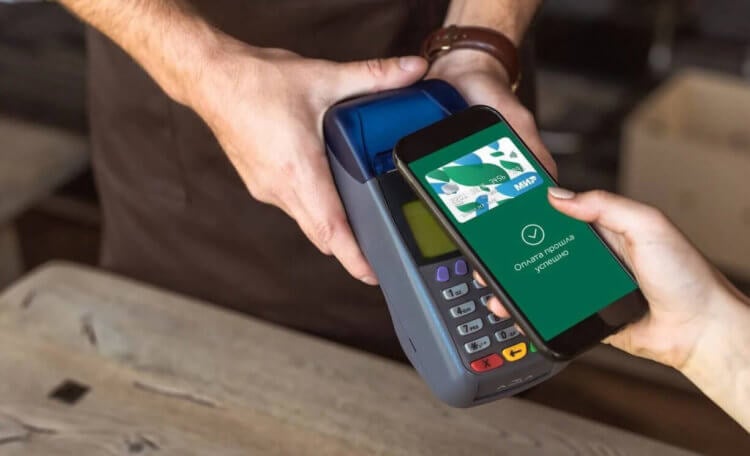
ФАС РФ настаивала на том, чтобы обязать Apple открыть NFC в iPhone для работы Mir Pay
Поначалу ФАС, которая активно способствовала принятию закона о российском софте, была практически непреклонна в отношении Apple. Служба требовала от компании из Купертино не просто установить приложения отечественных разработчиков, но и нарушить ряд её собственных принципов.
Например, разрешить менять голосового ассистента по умолчанию, чтобы можно было заменить Siri на Алису, и открыть сторонним программам доступ к NFC, чтобы обеспечить работу платёжного сервиса Mir Pay на Айфоне. В Купертино пытались доносить, что это невозможно, но в ведомстве не придавали этому никакого значения.
Впрочем, в какой-то момент ФАС неожиданно отказалась от своих требований и самым радикальным образом изменила их, сделав максимально мягкими. Во-первых, служба разрешила не устанавливать приложений по закону о российском софте, а только рекомендовать их при первоначальной настройке.
Во-вторых, для Apple сделали исключение, которое позволяет ей рекомендовать только те приложения, что есть в App Store, без необходимости добавлять их туда принудительно. А, в-третьих, вносить изменения в iOS вроде дозволения заменять голосового ассистента по умолчанию стало необязательно.
Мир Пэй на Айфоне 2022

Платить картой Мир с Айфона больше нельзя ни в каком виде. Но это не значит, что платить Айфоном нельзя совсем
Как так вышло, спросите? На самом деле сказать сложно. Я хорошо помню, как фанаты защищали Apple и говорили, что Mir Pay на iPhone «убьёт» iOS и экосистему компании, мотивируя это тем, что ни о какой безопасности больше не будет идти и речи. Почему? Просто в Купертино так сказали.
Но это не имеет большого значения, потому что вряд ли именно народ отстоял Apple. Поговаривают, что сработали агенты влияния Apple, которые смогли пролоббировать во власти нужные формулировки в законе, предусматривающие исключения специально для компании. Ведь производителям Android-смартфонов они были просто не нужны.
❗️В ТЕЛЕГРАМ-КАНАЛЕ СУНДУК АЛИБАБЫ ТОЛЬКО ТОПОВЫЕ ТОВАРЫ С Алиэкспресс
Как бы там ни было, но сегодня платить Mir Pay на iPhone нельзя ни в каком виде. Если вы откроете App Store, то увидите, что там даже нет соответствующего приложения. А единственное приложение, связанное с российской платёжной системой, — это «Привет, Мир!».
Это приложение для участия в акциях НСПК, позволяющих получать повышенный кэшбек и скидки при оплате покупок картой Мир. Кстати, обязательно почитайте, в этой статье мы подробно рассказали, какие скидки по карте Мир можно получать в России.
Как платить с Айфона без карты
Впрочем, это не значит, что платить Айфоном в России теперь нельзя. На самом деле можно. Причём даже без карты. Сделать это позволяет сервис, который называется Система быстрых платежей. Это благодаря ему вы переводите деньги на счета в другие банки просто по номеру телефона.
Но немногие знают, что СБП позволяет оплачивать покупки бесконтактным образом. Для этого даже не нужен NFC, потому что оплата проводится через QR. Просто сканируете его, подтверждаете оплату, и платёж проходит мгновенно.
Несмотря на то что СБП пока используется не во всех магазинах, многие торговые сети, заведения общепита и предприятия, предоставляющие те или иные услуги, позволяют платить через Систему быстрых платежей по QR. Вот как это работает на примере Wildberries:
- Перейдите в корзину и нажмите на «Способ оплаты»;
- Выберите оплату через Систему быстрых платежей;
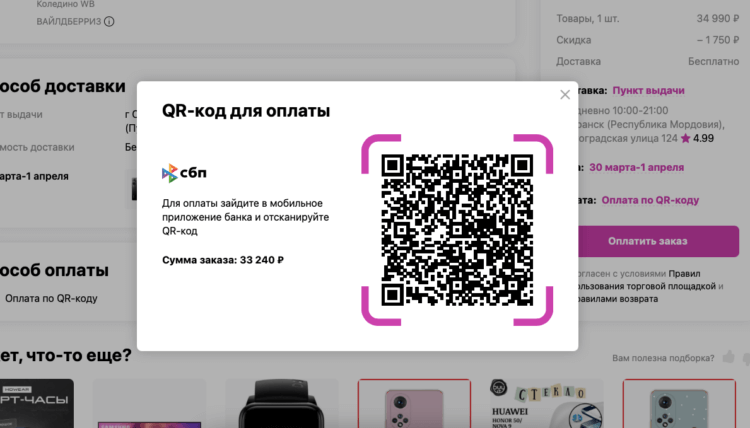
Отсканируйте этот QR-код и оплата пройдёт незамедлительно
- Нажмите оплатить и дождитесь формирования QR-кода;
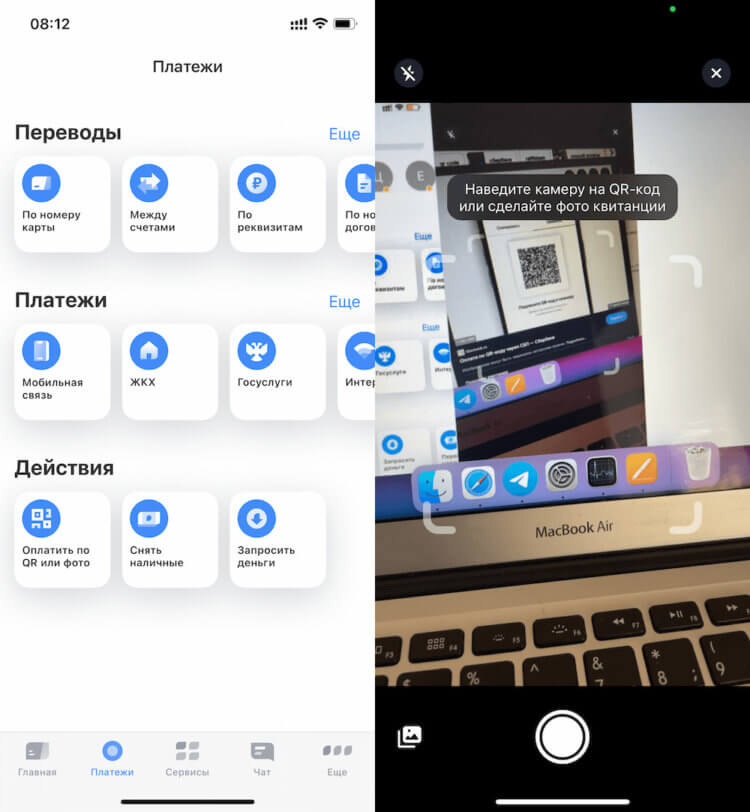
В приложении каждого банка есть функция сканирования QR-кодов
- Откройте банковское приложение и запустите сканер QR-кодов;
- Отсканируйте QR-код на оплату и подтвердите платёж.
Во многих магазинах, где принимают оплату по QR, предоставляются дополнительные скидки. Например, на Wildberries можно получить дисконт от общей суммы покупки в размере 1%. Да, это немного. В сущности, мелочь. Однако любая скидка лучше, чем её отсутствие.
Её предоставление связано с тем, что за проведение платежа отвечает не Visa или MasterCard, которые взимают большую комиссию, а НСПК, у которой комиссия меньше. Соответственно, магазин делится с вами этой экономией. Только и всего.
Источник: appleinsider.ru